Connexion et application :
Connecter le K83 Wireless à son PC ne pose aucun souci, il suffit de brancher le récepteur sur le port USB du PC et la connexion s’établit de façon automatique.
Cela est lié au fait que le dongle est apparié d’usine avec notre clavier. Si nous avons réinitialisé le récepteur en appuyant sur le bouton de sa face interne, il nous faut alors passer par le logiciel iCUE pour relancer l’appairage du dongle.
La LED d’état affiche sa couleur blanche mentionnant la bonne connexion avec le PC utilisant la technologie sans-fil 2.4 GHz.
Bien sûr, si le PC dispose d’une connexion Bluetooth, nous pouvons aussi connecter le clavier par cette technologie, mais nous perdons le bénéfice d’un meilleur temps de réponse de l’ordre de 1 ms contre 7.5 ms, mais aussi nous n’avons plus le cryptage AES 128 bits.

La connexion avec le PC permet aussi d’assurer les réglages que l’on a effectués avec le logiciel iCUE.
Nous allons pouvoir aussi profiter des avantages que procurent les différents gestes sur le pavé tactile.
Le clavier peut aussi se connecter à différents dispositifs autres qu’un PC. Sur le site Corsair, nous avons une section qui affiche notamment la liste de tous les dispositifs compatibles avec le clavier K83 Wireless :
- PC avec Microsoft Windows 7 ou plus
- Apple Mac avec macOS 10.8 ou plus *
- Amazon Fire TV
- NVIDIA Shield TV
- Apple TV*
- Samsung Smart TV with Tizen OS (2016 ou plus recent)*
- Autre Smart TV avec Android TV OS (2016 ou plus recent)
- Tablette & dispositifs mobiles dotés d’Android OS 5.0 ou plus
- Apple iPad & iPhone avec iOS 8 or plus*
* Nécessite une configuration supplémentaire pour une compatibilité totale, consultez la section Configuration rapide et modes pour obtenir des instructions simples.
Un tableau indique les différentes caractéristiques du clavier compatibles en fonction des dispositifs avec lesquels le clavier est branché.
On note alors que le joystick manque sérieusement de compatibilité dans sa fonction “Gaming” sur une majorité des produits.
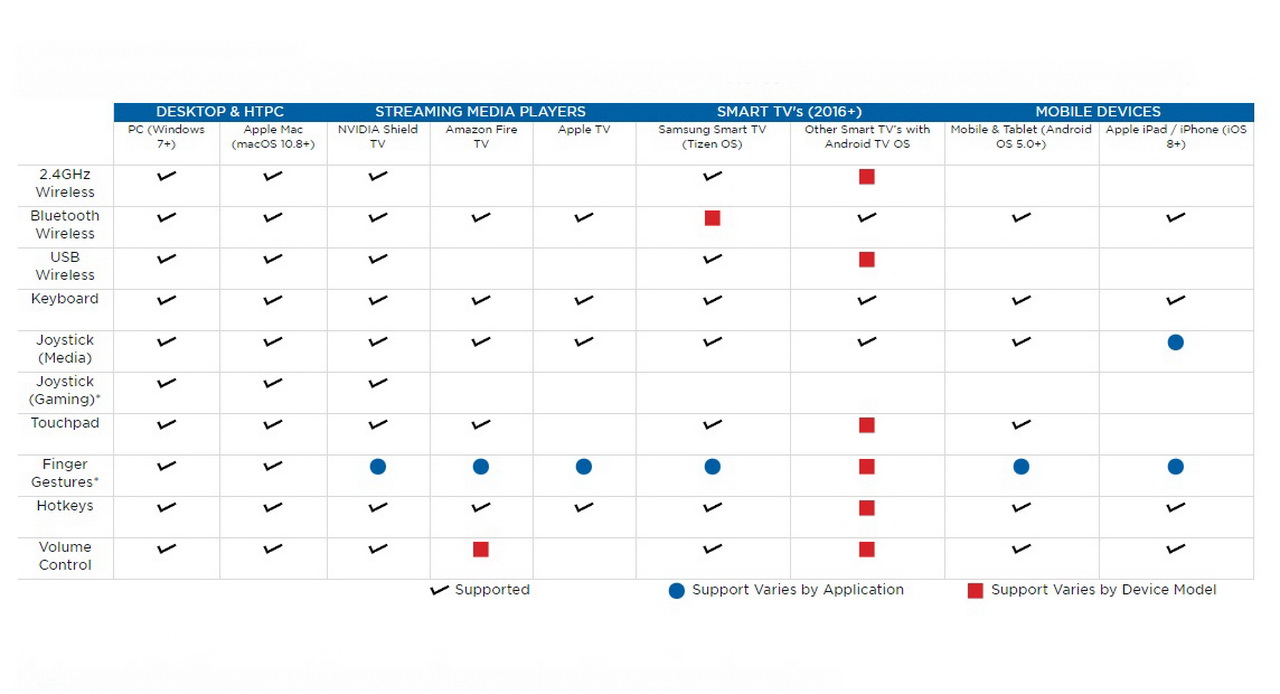

TV Samsung
Nous avons effectué le branchement du K83 Wireless sur notre TV Samsung disposant de l’OS Tyzen (UE55JS8000).
Si on se fie à la page du site Corsair sous l’onglet “Configuration rapide et modes“, nous devons appliquer un mode spécifique pour bénéficier d’une fonctionnalité complète.
- Désactiver F-Lock.
- Maintenir “Fn” + “4” pendant 2 secondes.
- Les indicateurs de verrouillage majuscule et de verrouillage du défilement clignotent en blanc une fois l’opération terminée.
Lorsque cette option est activée, le mode TV Samsung est sélectionné et permet au K83 Wireless d’accéder à diverses fonctions propres au téléviseur, notamment les touches de raccourci, les supports et le contrôle du volume.
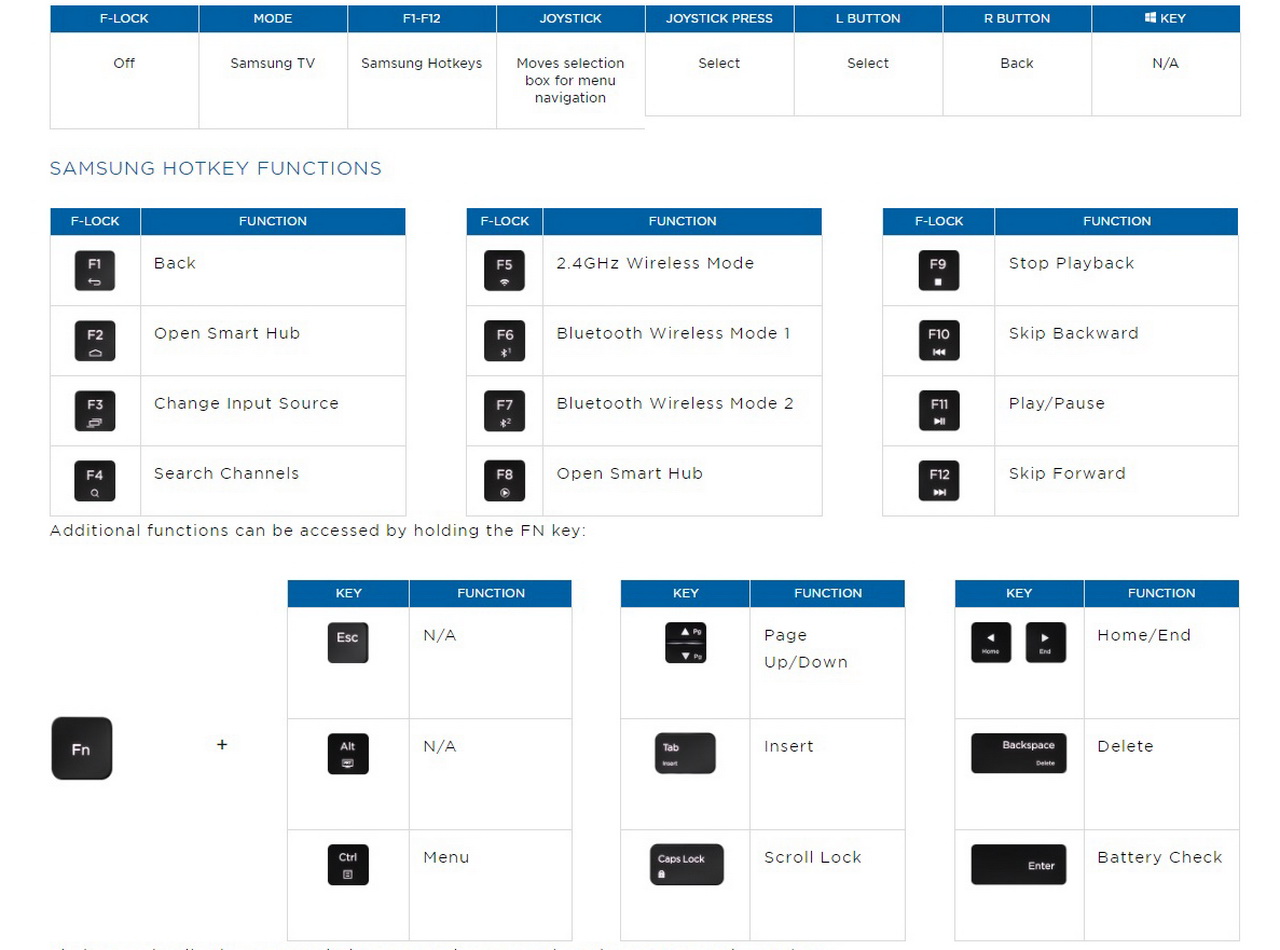
La connexion, avec le récepteur sans-fil 2.4 GHz branché sur l’un des ports USB de la TV, s’est effectué de façon automatique.
La LED d’état s’est d’abord mise à clignoter de sa couleur blanche pour finalement se fixer une fois la connexion établie.
Les différents raccourcis spécifiques au téléviseur Samsung sont fonctionnels et la navigation dans le Smart Hub et diverses applications se fait naturellement avec le joystick ou même le pavé tactile.
Cependant, lors de la saisie des mots sur le clavier virtuel avec notre K83 Wireless, nous avons noté qu’on ne pouvait valider notre recherche qu’en déplaçant le curseur sur la touche “OK” du clavier virtuel de la TV, et non par la touche “Entrée” de notre clavier.
On constate donc qu’en fonction du dispositif sur lequel nous voulons connecter le clavier, il faut passer par une configuration supplémentaire comme nous l’avons décrit plus haut.
Certains dispositifs n’ont pas besoin de ce genre de manipulation comme cela peut être le cas pour les Smart TV sous Android.
Par contre, certaines marques peuvent présenter des incompatibilités partielles, voire complètes. A cela, Corsair essaie d’apporter une réponse aussi rapide que possible qui se traduira par une mise à jour du micrologiciel du clavier.

NAS QNAP
Nos diverses bibliothèques sont rassemblées dans un NAS, lui même connecté à notre TV Samsung en HDMI.
Nous avons connecté le clavier avec notre NAS de la marque QNAP et la connexion 2.4 GHz s’est aussi effectuée sans aucun problème.
Le NAS dispose d’un OS Linux avec différentes applications dont Kodi.
La navigation dans les différents menus du logiciel Kodi avec le joystick et ses clics associés demeure agréable. Cependant, la navigation avec le pavé tactile est à oublier tellement le mouvement du curseur se trouve ralenti.
Par contre, le clavier est étrangement reconnu en qwerty et la frappe présente quelques lenteurs.

iPad
Nous avons ensuite lancé la connexion avec notre iPad via la technologie Bluetooth.
Pour rappel, le K83 Wireless permet de se connecter à deux appareils par le biais du Bluetooth.
Dans un premier temps, on lance le mode d’appairage du dispositif sur lequel nous allons connecter le clavier. On appuie sur les touches “Fn” et “F6” ou “F7” jusqu’à ce que la LED d’état clignote rapidement en bleu (pour la touche F6) ou en bleu cyan (pour la touche F7).
Il ne reste plus qu’à saisir le code émis par le dispositif avec notre clavier et valider par la touche “Entrée”.
Le voyant cesse de clignoter et se fixe, assurant la bonne connexion avec le dispositif.
Tout comme notre téléviseur Samsung :
“Apple TV et les appareils mobiles nécessitent un mode spécial avec des paramètres uniques pour une fonctionnalité complète. Pour passer en mode Apple tvOS / iOS, suivez ces instructions rapides” :
- Désactivez F-Lock.
- Maintenez “Fn” + “)” pendant 2 secondes.
- Les indicateurs de verrouillage majuscule et de verrouillage du défilement clignotent en blanc une fois l’opération terminée.
Ainsi nous accédons aux fonctionnalités spécifiques des dispositifs sous iOS :
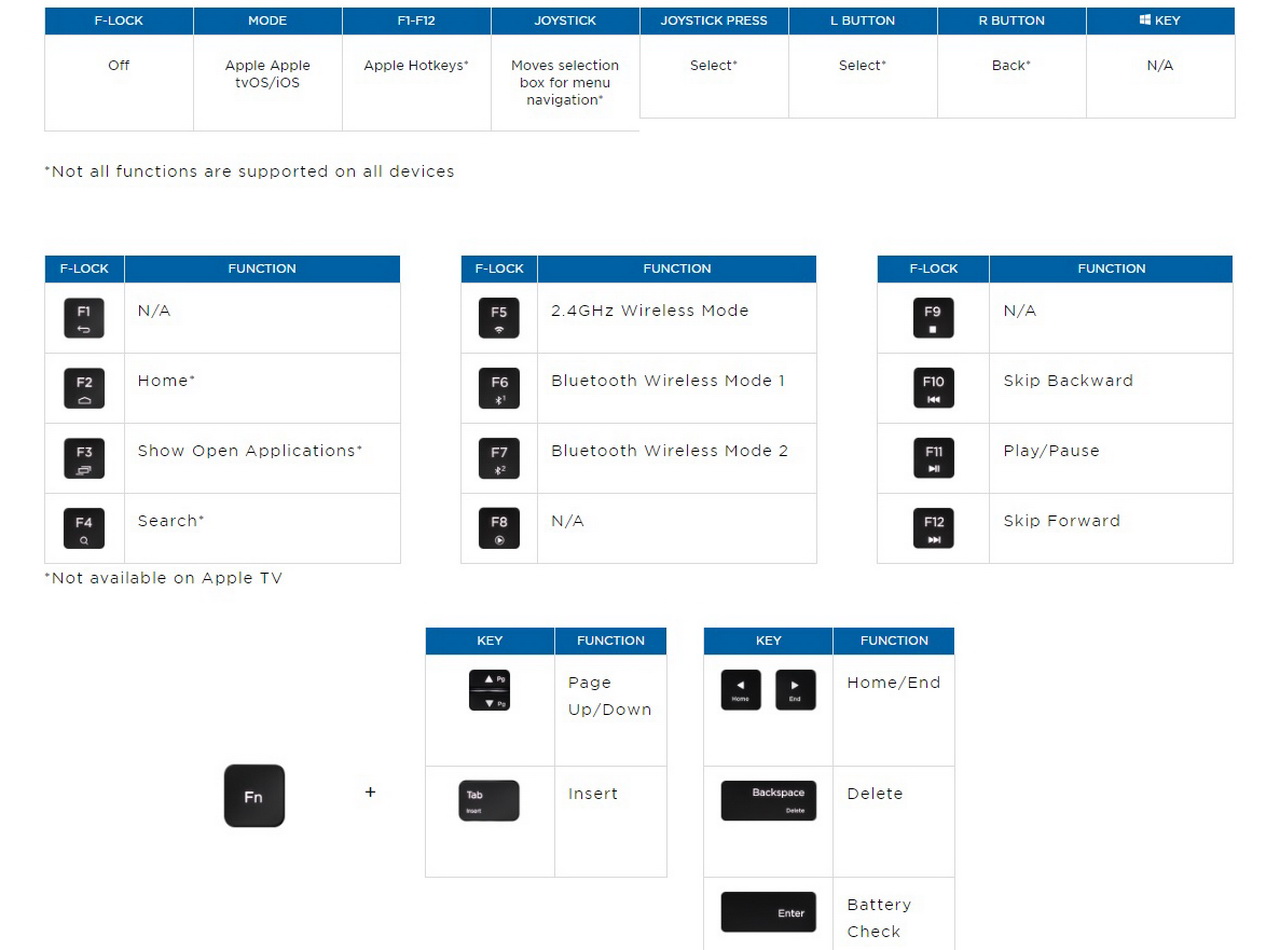
On peut déverrouiller à distance notre iPad en tapant notre code d’accès sur le clavier.
Le pavé tactile reste inerte vu que l’iPad se commande au doigt et non à l’aide d’une souris… De plus, le joystick ne nous est pas réellement utile, car il ne permet pas non plus de naviguer entre les différentes applications que l’on a mises en place sur notre tablette.
Il nous faut alors intervenir directement sur l’écran pour lancer telle ou telle application.
Même avec la touche “F3” qui nous affiche les applications ouvertes, le joystick reste tout aussi inerte, ne permettant pas de passer d’une application à l’autre et sélectionner celle que l’on désire ouvrir.
Le joystick arrive à contrôler en partie la navigation sur interne en faisant défiler la page, mais c’est tout… Il ne nous est pas possible de cliquer sur le moindre lien.
Bref, les actions du clavier restent quelque peu limitées avec notre iPad et nous avons plus vite fait de prendre ce dernier en main que de passer par le K83 Wireless.

Gaming
La touche “F Lock” permet d’activer le mode “Gaming” et nous avons lancé le jeu Shadow of Tomb Raider sur notre PC.
Certes, le joystick se présente alors comme une alternative à la souris, mais pour quelqu’un qui n’a pas forcément l’habitude de jouer avec une manette de jeu, l’exercice se révèle plus ardu qu’avec une véritable souris.
Le K83 Wireless permet de jouer, mais ne peut remplacer le combo clavier/souris posé sur un bureau, voire installé dans le Lapboard de la marque.
Pour les inconditionnels du joystick, une bonne manette de jeu est dotée d’une meilleure prise en main que de ce que permet le K83 Wireless se révélant nettement moins pratique au demeurant.
